Crée et gère les outils de la palette Flux de travail.
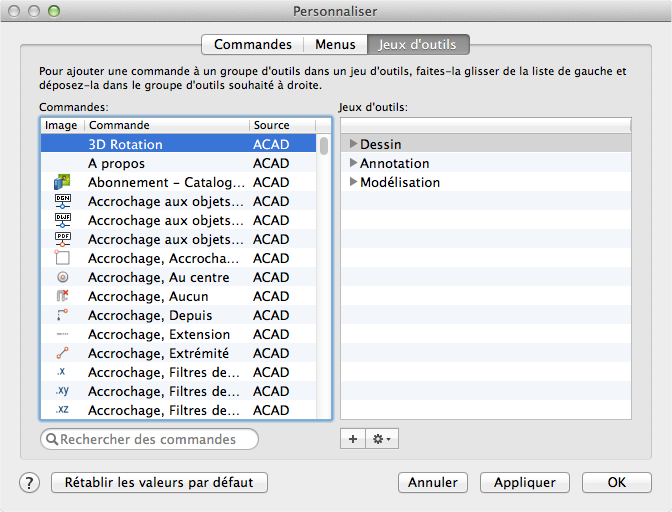
Liste d'options
Les options suivantes s'affichent.
Liste de commandes
Affiche une liste de commandes standard et personnalisées qui peuvent être ajoutées à des menus et des jeux d'outils. La création et la modification d'une commande se font à partir de l'onglet Commandes.
Faites glisser la commande vers l'emplacement requis du menu et déposez-la. L'emplacement de la commande est indiqué par la barre horizontale. Si vous placez le curseur sur un menu ou sous-menu tout en faisant glisser une commande, ce menu ou sous-menu se développe après un bref laps de temps.
- Filtrer la liste de commandes
-
Filtre les commandes affichées dans la liste de commandes. Cliquez sur le "X" figurant dans la zone de texte pour effacer le filtre courant.
Entrez une chaîne de texte pour contrôler les commandes à afficher dans la liste de commandes. Seuls les noms des commandes contenant la chaîne de texte sont affichés dans la liste de commandes.
Liste de jeux d'outils
Répertorie les jeux d'outils disponibles dans la palette Jeux d'outils. Développez un jeu d'outils pour voir les commandes, les groupes d'outils et listes déroulantes (également appelées menus déroulant) qui sont affectés au jeu d'outils.
Cliquez avec le bouton droit sur un jeu d'outils dans la liste, puis cliquez sur Spécifier une image de jeu d'outils Boîte de dialogue Spécifier une image de jeu d'outils. L'image affectée s'affiche en regard du nom du jeu dans la liste de jeux d'outils dans la palette Jeux d'outils.
- Créer un élément (+)
-
Affiche un menu qui vous permet de créer un jeu d'outils, un groupe d'outils ou une liste déroulante.
- Ajouter un jeu d'outils : crée un jeu d'outils accessible à partir de la palette Jeux d'outils. Un seul jeu d'outils peut être affiché à la fois dans la palette Jeux d'outils.
Vous ne pouvez pas directement ajouter des commandes à un jeu d'outils ; vous devez les ajouter à un groupe d'outils d'un jeu d'outils.
- Ajouter un groupe d'outils : crée un groupe d'outils utilisé pour organiser les commandes associées dans un jeu d'outils.
Les groupes d'outils sont réduits par défaut et affichent les commandes et listes déroulantes au-dessus du séparateur figurant dans le groupe d'outils. Les commandes et listes déroulantes figurant sous le séparateur sont masquées à moins de cliquer sur le triangle de développement du groupe d'outils figurant sur la palette Jeux d'outils. Cliquez sur l'icône de verrouillage de la barre de titre du groupe d'outils pour la maintenir développée.
- Ajouter une liste déroulante : crée une liste déroulante (ou menu déroulant) utilisée pour regrouper des commandes apparentées en un seul bouton qui s'affiche sur un groupe d'outils.
- Ajouter un jeu d'outils : crée un jeu d'outils accessible à partir de la palette Jeux d'outils. Un seul jeu d'outils peut être affiché à la fois dans la palette Jeux d'outils.
- Options
-
Affiche un menu qui vous permet de gérer les groupes d'outils, commandes et listes déroulantes d'un jeu d'outils.
- Insérer un séparateur : ajoute un séparateur après la commande ou la liste déroulante sélectionnée dans la liste des jeux d'outils. Une fois inséré, une ligne horizontale s'affiche dans le groupe d'outils ou la liste déroulante. Le séparateur d'un groupe d'outils contrôle les commandes et listes déroulantes à afficher par défaut ou qui ne sont disponibles que lorsque le groupe d'outils est développé.
- Dupliquer : crée une copie du groupe d'outils, de la commande ou de la liste déroulante sélectionné(e) ou du séparateur actuellement sélectionné dans la liste des jeux d'outils.
- Supprimer : supprime le groupe d'outils, la commande, la liste déroulante ou le séparateur sélectionné(e) de la liste des jeux d'outils.